Aunque los sensores o dispositivos que conectamos detrás de nuestro router no envíen datos a la nube, el propio router sí conecta con diferentes servicios en Internet y consume cierta cantidad de datos de nuestra tarifa móvil. En este artículo te explicamos cómo deshabilitar o ajustar algunas configuraciones para minimizar este consumo de datos.
Desactiva el acceso cloud a RMS
Si no estás usando el servicio cloud RMS del fabricante puedes desactivarlo. Ves al menú Services – Cloud Solutions – RMS y en Connection type selecciona Disabled. Esta opción viene habilitado por defecto haciendo que el router intente periódicamente conectar con el servidor RMS en la nube para ver si ha sido registrado y enviar periódicamente información de estado. La periodicidad de las conexiones se va espaciando a lo largo del tiempo de forma inteligente cuando el router asume que no ha sido registrado en la plataforma RMS pasando desde el estado de Enabled a Standby pero aún así sigue teniendo un consumo mínimo de datos.
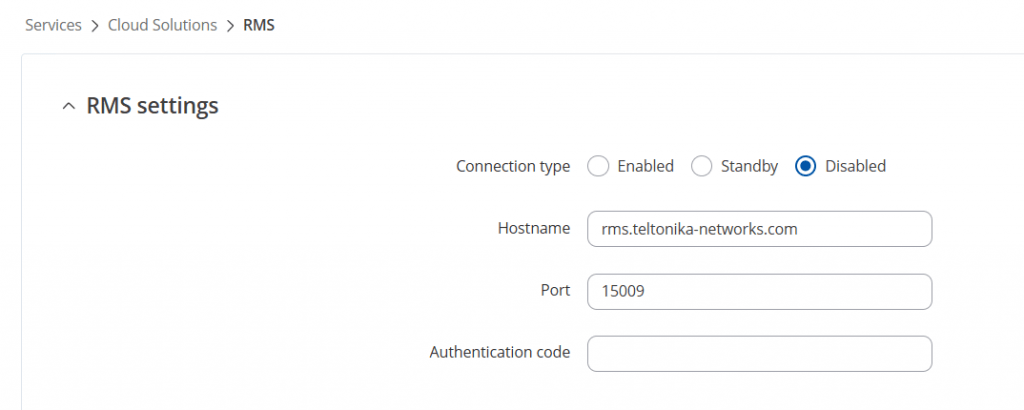
En cualquier caso recuerda que si deshabilitas el acceso RMS perderás una oportunidad de acceder remotamente al router aunque tu tarjeta SIM no tenga un IP público o tu equipo esté detrás de algún otro router o firewall. Por tanto, deshabilita RMS sólo si dispones de alguna SIM con APN privado dentro de una VPN con acceso a través de algún otro mecanismo o si tienes alguna otra forma de acceder remotamente al router a través de algún dispositivo detrás de él.
Desactiva las comprobaciones de actualizaciones de FW (FOTA)
Las siglas FOTA corresponden a ‘Firmware Over The Air’ y es un sistema que permite al router actualizar su firmware de forma remota sin tener que cargar manualmente el fichero con la nueva versión. Todos los routers Teltonika llevan esta opción por defecto lo que en combinación con los avisos a través de la interfaz web nos permiten en todo momento saber si existe una versión de FW más moderna para nuestro dispositivo.
Aunque recomendamos siempre tener actualizado el FW de tu dispositivo, podemos deshabilitar esta opción y revisar en la wiki de Teltonika la última versión disponible para nuestro modelo de router, descargar el archivo y luego cargarlo manualmente en nuestro dispositivo para su actualización.
Para deshabilitar el FOTA iremos al menú System – Firmware – FOTA Settings y lo deshabitaremos.
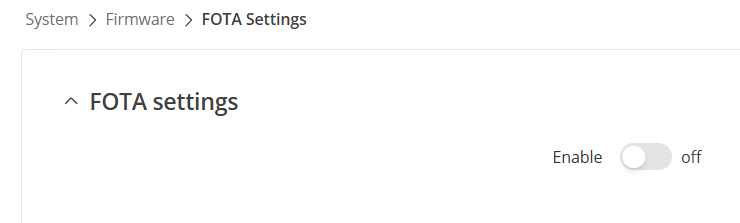
NOTA: aunque la funcionalidad FOTA esté habilitada en el router, éste nunca iniciará ninguna descarga ni actualización de forma autónoma. Siempre tendremos que ordenar nosotros la actualización a través del interfaz web, RMS o mediante SMS.
Aumenta el tiempo de comprobación del Auto Reboot
Siempre recomendamos activar el Auto Reboot. Este mecanismo permite al router detectar las caídas de acceso a Internet a través de las respuestas a ping periódicos a algunas direcciones IP públicas como los DNS de Google en 8.8.8.8. Por defecto, se envían pings cada 5 minutos. Si queremos minimizar este tráfico podemos ajustarlo a un intervalo mayor como 30min o 1hora aunque debemos tener en cuenta que llegado el momento, el router puede estar más tiempo inoperativo en caso de pérdida de conexión a Internet.
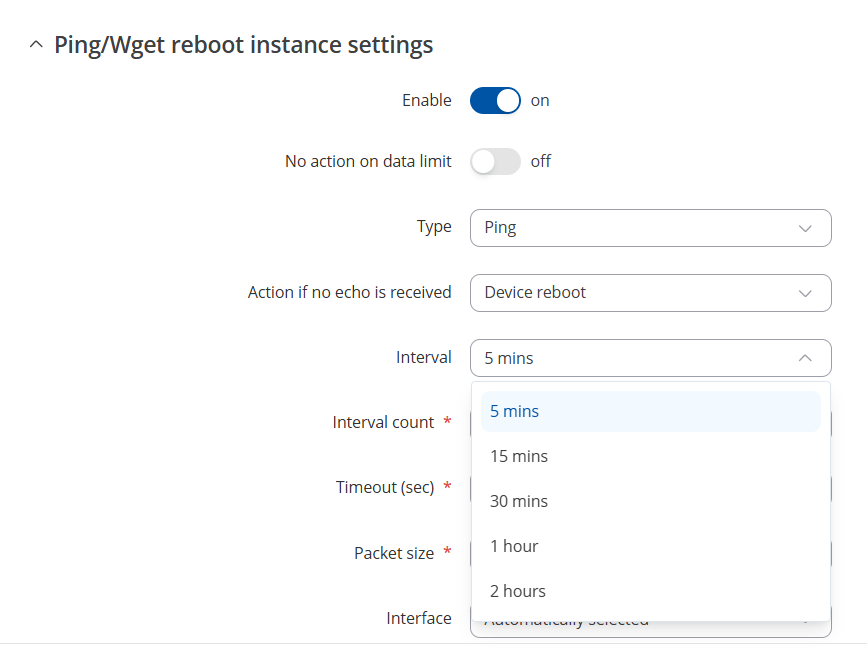
Revisa otras funcionalidades que puedan estar consumiendo datos
Si sigues observando un consumo excesivo de datos revisa los siguientes elementos:
verifica que no tengas activada ninguna VPN. todas las conexiones VPN generan tráfico de forma continuada aunque no se transmitan datos de usuario extremo a extremo a fin de mantener los túneles activos (keep-alive)
revisa que no tengas activada alguna opción de reporting como syslog server o event reporting
verifica que no hayas cargado ningún script manualmente que esté generando tráfico hacia Internet
Activa el TCPDUMP para el diagnóstico del uso de datos
Si después de haber revisado todos los puntos anteriores sigues observando un consumo excesivo de datos puedes activar la opción TCPDUMP para capturar todo el tráfico a través de la interfaz móvil. El tráfico capturado lo puedes descargar en un fichero ncap que luego puedes visualizar y tratar con una herramienta como Wireshark. Este archivo te permitirá verificar los protocolos en base al puerto TCP o UDP de conexión (NTP,DHCP,HTTP, etc) así como las direcciones destino. Recuerda que esta opción debe habilitarse temporalmente ya que genera un fichero muy voluminoso que se almacena en local en la memoria RAM del router.
